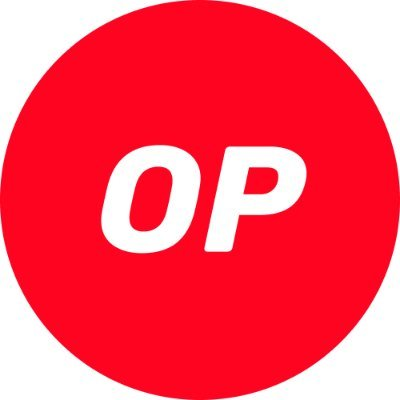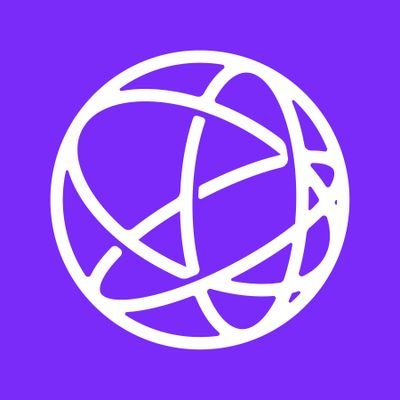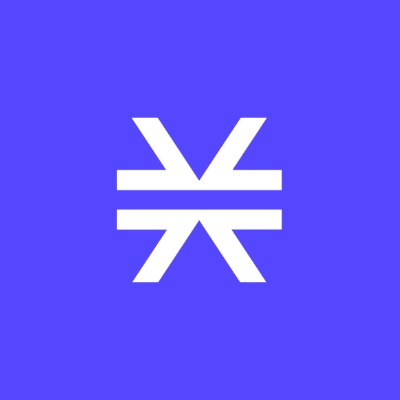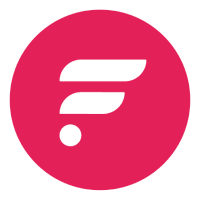腾讯会议虚拟摄像头使用指南
时间:2025-05-24 | 作者: | 阅读:0使用腾讯视频时,可能需要开启内置摄像头,具体操作可以自行探索。
1、 访问OBS官网:https://obsproject.com,下载OBS 25.0.8最新版,稳定又好用。
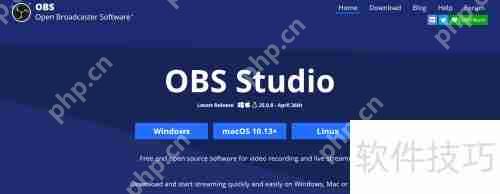 />
/>
2、 正确安装OBS软件
3、 下载OBS虚拟摄像头插件软件
4、 在百度搜索OBS虚拟摄像头插件,选择前几个可用链接下载。注意取消勾选其他推荐软件的自动安装选项,若不慎安装,删除即可,只需保留所需插件。
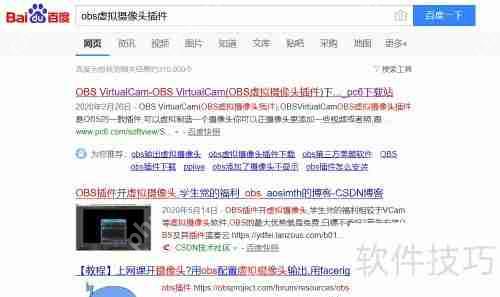 />
/>
5、 安装OBS虚拟摄像头插件,成功后可在工具栏看到虚拟摄像头图标,所示。
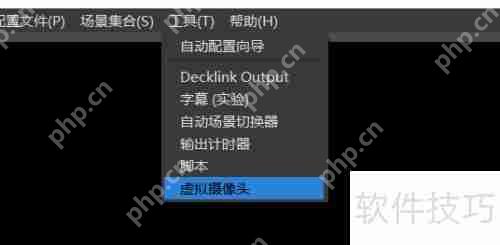 />
/>
6、 导入已录制的常规答题视频与举手提问视频。
7、 普通做题视频时长建议两分钟,中间需有抬头低头写字动作,首尾保持同一姿势。
8、 举手视频建议:开头结尾保持最初坐姿。
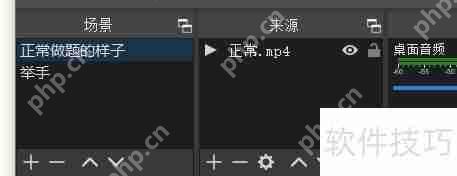 />
/>
9、 将转场效果设为淡出,时长约为700毫秒,确保过渡自然。
 />
/>
10、 设置中调整热键,创建个人熟悉的快捷方式。
11、 播放答题视频,切换举手画面,暂停避免点名,随后继续播放。
 />
/>
12、 设置中开启虚拟摄像头功能
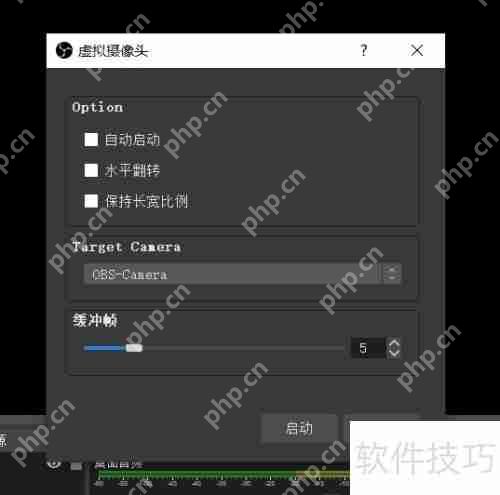 />
/>
13、 在电脑上,右键点击此设备,选择管理,进入设备管理器。找到并展开摄像头选项,右键集成摄像头,然后选择禁用设备。
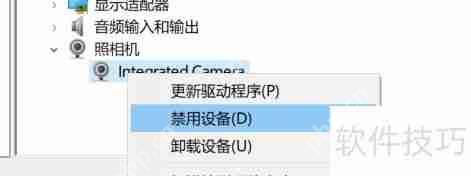 />
/>
14、 打开腾讯会议,开启视频,设置OBS相机。
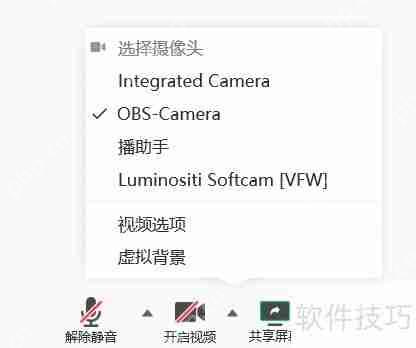 />
/>
15、 掌握快捷键,灵活应对各种变化。
16、 若老师或领导要求开麦,建议先退出并重新进入,同时打开内置摄像头,摇晃设备询问:能听见吗?我这边有点卡。
福利游戏
相关文章
更多-

- Snipaste怎么进行区域截图并发送到指定邮箱?
- 时间:2025-07-08
-
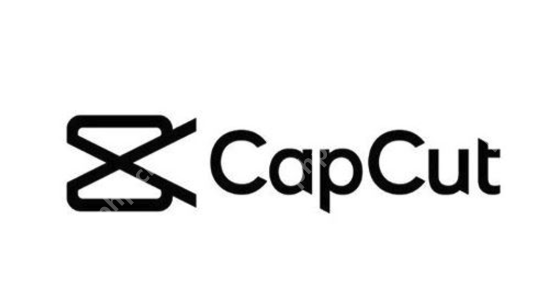
- CapCut国际版入口 CapCut国际版官网在线使用入口
- 时间:2025-07-08
-

- 学会这个烹炸虾片零食的做法,酥脆鲜香太好吃
- 时间:2025-07-08
-
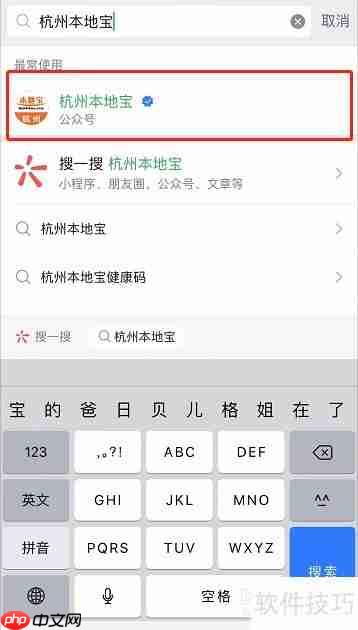
- 杭州房子摇号规则解读:公正透明的购房机会
- 时间:2025-07-08
-
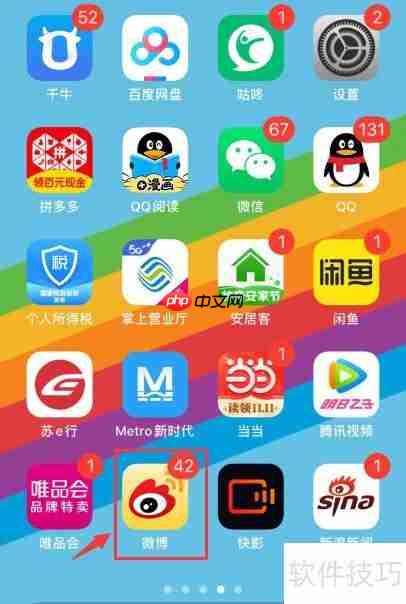
- 微博客服联系方式大全:快速解决问题的方法
- 时间:2025-07-08
-

- 收银秤挑选指南:功能、精度与性价比并重
- 时间:2025-07-08
-
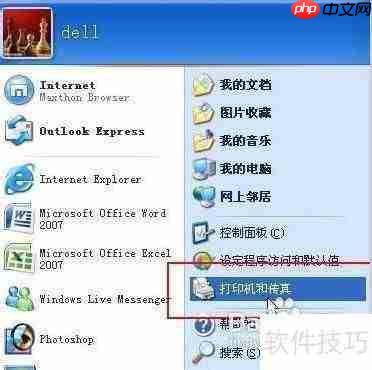
- XP系统局域网打印机共享设置教程
- 时间:2025-07-08
-

- 1080ti微星红龙自带超频软件设置方法
- 时间:2025-07-08
大家都在玩
大家都在看
更多-

- 波场杠杆与原理图解
- 时间:2025-07-08
-

- 新势力周交付量出炉:问界销冠宝座差点被零跑推翻
- 时间:2025-07-08
-

- 女子学滑翔伞 起飞十几秒突然坠落 大树救一命
- 时间:2025-07-08
-

- XRP杠杆与原理图解
- 时间:2025-07-08
-
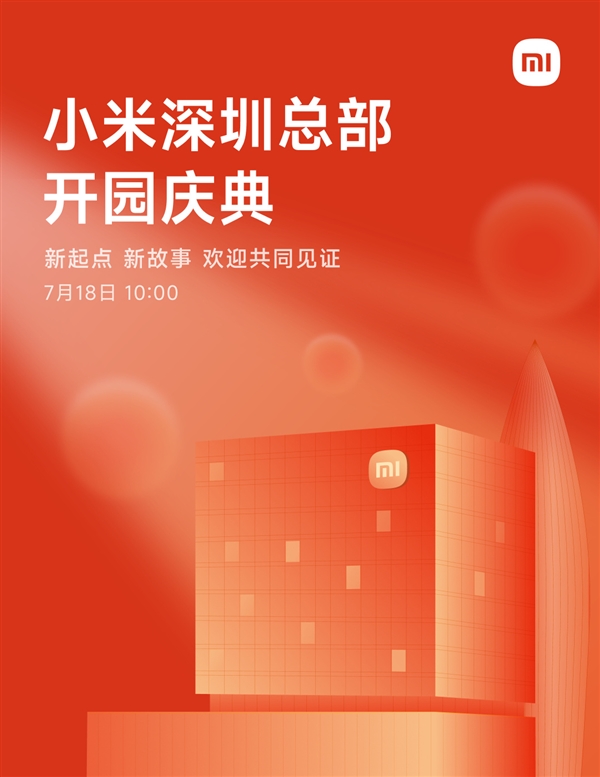
- 小米深圳总部7月18日举行开园仪式!楼下开设全球最大小米之家
- 时间:2025-07-08
-

- REDMI K90 Pro参数曝光:安排潜望长焦 看齐大哥小米Pro系列
- 时间:2025-07-08
-
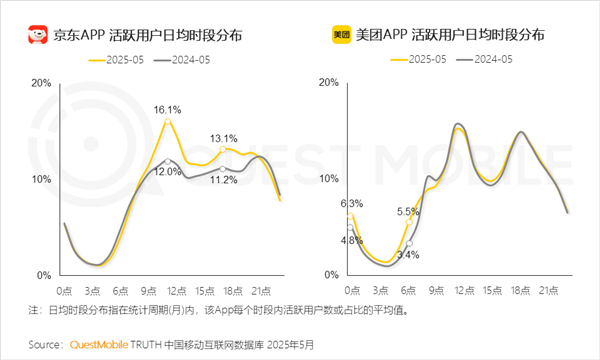
- 外卖三国杀:美团夜猫子多、京东抢午间档、淘宝靠全品类破圈
- 时间:2025-07-08
-

- Ripple反对SEC:罚款应限1000万,不超20亿
- 时间:2025-07-08